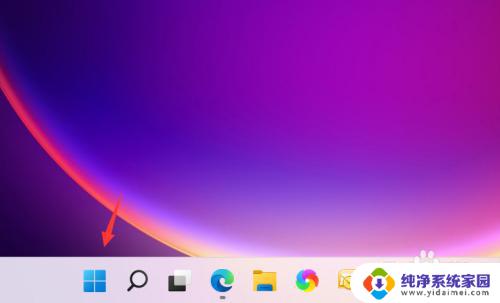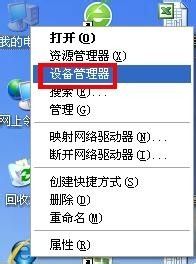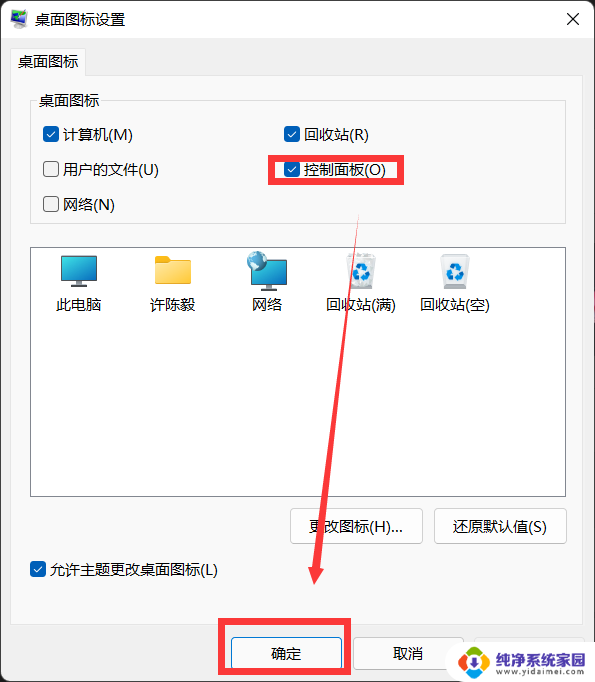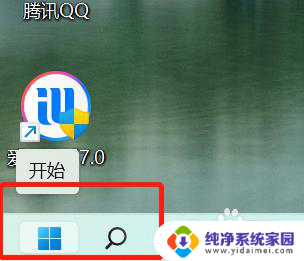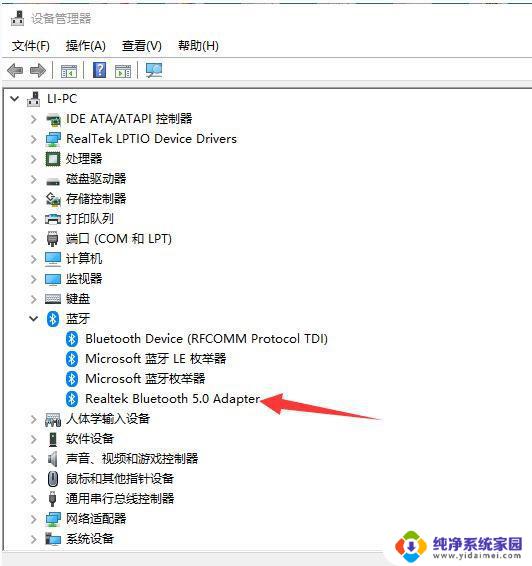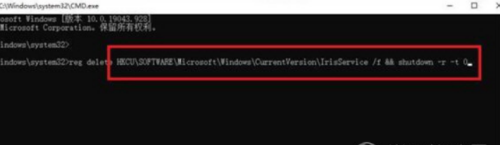win11如何打开设备管理器? win11设备管理器无法打开怎么解决
更新时间:2025-02-09 10:36:07作者:jiang
Win11是微软推出的最新操作系统,为用户提供了更加智能、高效的使用体验,在Win11中,设备管理器是一个非常重要的工具,它可以帮助用户管理和控制计算机上的各种硬件设备。有时候我们可能会遇到无法打开设备管理器的问题。当我们遇到这种情况时,应该如何解决呢?本文将为大家分享一些解决方法,帮助大家轻松解决Win11设备管理器无法打开的困扰。无论是初次接触Win11的新手,还是有一定经验的老手,都可以通过本文找到适合自己的解决方案。快来一起吧!
win11如何打开设备管理器?方法一:
1、找到“开始”菜单。
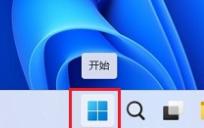
2、然后右键就可以找到“设备管理器”了。

方法二:
1、我们可以点击“开始”菜单。
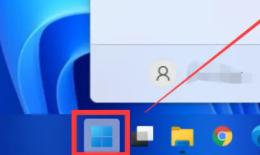
2、然后点击“设置”。
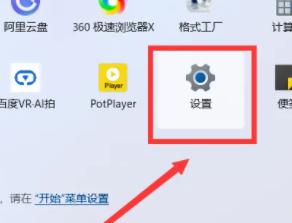
3、接着找到“关于”并点击。
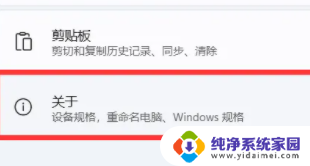
4、进去之后就可以找到“设备管理器”了。
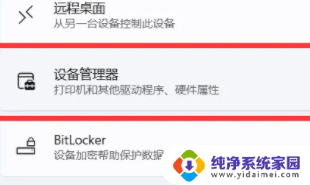
以上就是win11如何打开设备管理器的全部内容,有遇到这种情况的用户可以按照小编的方法来进行解决,希望能够帮助到大家。